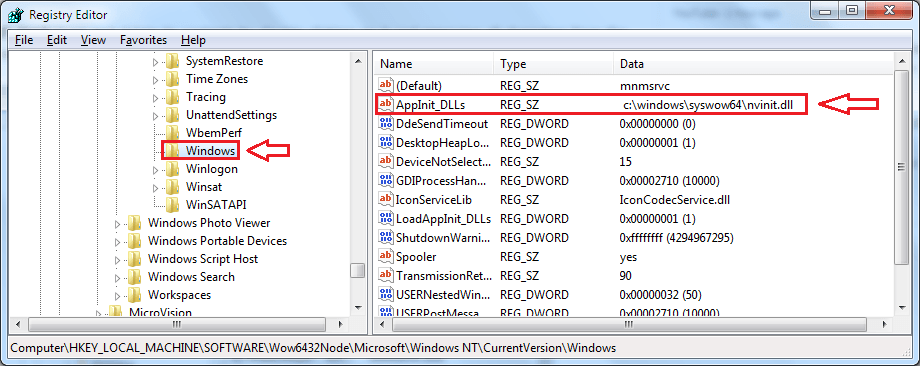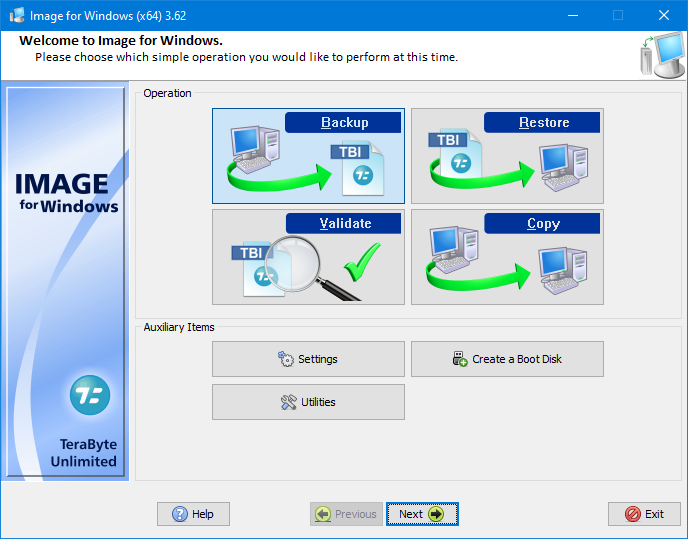
À la base, le clonage de disque consiste à répliquer l’intégralité du contenu d’un disque sur un autre. Cette technique offre une valeur substantielle, surtout si l’on considère les différents scénarios qui nécessitent une telle action. Les besoins ci-dessous illustrent parfaitement le besoin d'outils comme Image pour Windows à partir de la suite de sauvegarde et de restauration d'images TeraByte Drive.
Sauvegarde de vos données
Le clonage revient à disposer d’un filet de sécurité pour vos données. Si votre disque dur principal tombe en panne, est corrompu ou est victime d'un logiciel malveillant, un disque cloné est prêt, vous offrant une copie identique vers laquelle vous pouvez rapidement basculer.
Récupération rapide des données
La récupération des données à partir d'un disque cloné est généralement plus rapide et directe que la restauration à partir d'une sauvegarde traditionnelle. La principale raison de cette efficacité est qu’un clone est une image miroir de la source, éliminant ainsi le besoin de longues procédures de restauration.
Faciliter les transitions matérielles
La transition vers un nouveau disque dur ou le remplacement d'un disque obsolète devient un jeu d'enfant grâce au clonage. Le processus élimine la corvée de réinstallation du système d'exploitation et des logiciels et d'ajustement des paramètres à leur état d'origine.
Des changements de système en douceur
Que ce soit pour un usage professionnel ou personnel, passer à un nouveau système peut être une tâche exigeante. Le clonage peut simplifier ce changement, en garantissant une transition transparente en préservant un environnement numérique uniforme.
Comment testons-nous, évaluons-nous et évaluons-nous ?
Nous avons travaillé au cours des 6 derniers mois sur la création d'un nouveau système d'évaluation sur la façon dont nous produisons du contenu. Grâce à lui, nous avons ensuite refait la plupart de nos articles pour apporter une véritable expertise pratique sur les guides que nous avons réalisés.
Pour plus de détails, vous pouvez lire comment nous testons, examinons et évaluons WindowsReport.
Mesures préventives pour les modifications du système
Imaginez un scénario dans lequel vous envisagez des modifications importantes du système ou des installations de logiciels. Cloner votre disque au préalable agit par mesure de précaution. Si des problèmes inattendus surviennent après la modification, vous avez la possibilité de revenir à la version clonée, évitant ainsi les perturbations potentielles.
Efficacité et gain de temps
L’acte de clonage, par essence, permet de gagner du temps. Cela évite le long processus consistant à repartir de zéro, à réinstaller et à reconfigurer les systèmes et les applications.
Reconnaissant le rôle central du clonage dans le contexte numérique contemporain, il devient clair que des outils fiables sont essentiels. Cela nous amène à une solution appréciée dans le domaine: la suite TeraByte Drive Image Backup and Restore.
Une approche holistique de l'imagerie disque
TBDIBRS se distingue comme un logiciel d'imagerie disque robuste, protégeant efficacement vos précieuses données sur une variété de plates-formes. Des fonctionnalités qui le distinguent des autres options de clonage et de sauvegarde comme EaseUS Todo Backup, Acronis True Image Backup, et MSP 360 Backup incluent sa méthodologie globale, offrant aux utilisateurs une suite d'outils adaptés à divers besoins.
Au cœur de cette suite se trouvent plusieurs composants fiables, notamment Image pour Windows, Image pour DOS, Image pour UEFI, Image pour Linux et la suite d'outils OSD. Cet assortiment garantit que, quelle que soit la plateforme sur laquelle vous opérez, TBDIBRS vous couvre.
Solutions de sauvegarde adaptables
Parmi les fonctionnalités notables de la suite figure Image pour Windows. Avec son interface conviviale, il permet aux utilisateurs de sauvegarder l'intégralité de leur disque dur – des données et applications jusqu'au système d'exploitation. Son attrait est encore renforcé par son adaptabilité. Les utilisateurs ont la liberté de sauvegarder leurs sauvegardes sur une gamme d'options de stockage, qu'il s'agisse de périphériques externes tels que des lecteurs USB et FireWire™ ou de lecteurs internes et réseau. Même les supports de stockage traditionnels comme les CD, DVD ou BD sont pris en charge.
Un disque de démarrage de récupération fiable
Un autre attribut remarquable de TBDIBRS est l'assistant MakeDisk. Cet outil est particulièrement pratique lorsque les utilisateurs se trouvent dans des situations délicates. Il guide les utilisateurs tout au long du processus de création d'un disque de démarrage de récupération, une ressource cruciale en cas de problèmes système imprévus.
Restauration rationalisée des données
Pour les cas où un système a besoin d'être restauré, TBDIBRS offre une solution simple. Les utilisateurs peuvent rapidement ramener leur système à son état précédent en démarrant à partir du disque de récupération. Après cela, il s’agit de choisir la ou les partitions ou lecteurs requis à restaurer. Cette simplicité garantit un temps d'arrêt minimal et une récupération rapide du système.
Étapes pour un clonage efficace de disque dur avec Image pour Windows
Lancement de la procédure de clonage
Une fois tous les composants nécessaires en place, la première étape vers une procédure de clonage efficace consiste à sélectionner le lecteur source approprié. Dans le segment « Source Drive », désignez le lecteur spécifique que vous souhaitez dupliquer. Par la suite, il faut se tourner vers la catégorie « Target Drive ». Ici, spécifiez la destination des données clonées. Il est essentiel de reconfirmer vos choix, en vous assurant que le lecteur précis est sélectionné pour éviter toute perte potentielle de données.
Début de l'opération de clonage
L'activation du clonage est une affaire simple. Activez simplement la fonction « Démarrer » pour lancer le clonage. Un indicateur de progression désigné fournira des mises à jour en temps réel sur l’état de l’opération. La durée de ce processus dépend de la capacité du lecteur source et des capacités de performances de vos composants matériels. Ainsi, un certain degré de patience peut être nécessaire tout en permettant au logiciel d’exécuter sa fonction avec diligence.
Vérification post-clonage
Une fois le processus de clonage terminé, la vérification de l’intégrité de l’opération est de la plus haute importance. Commencez par examiner le contenu du disque cible pour vous assurer du transfert réussi de tous les éléments de données. De plus, pour ceux qui ont dupliqué leur lecteur système principal, une action facultative mais bénéfique serait d'effectuer un test de démarrage. Cela implique de connecter le lecteur cible et de confirmer que l'ordinateur lance sa séquence de démarrage de manière transparente.
La maîtrise de l'utilisation de « Image pour Windows » de Terabyte Unlimited pour le clonage de disque dur sert de preuve. outil instrumental, notamment dans la prévention des pertes de données et la facilitation du matériel améliorations. Que l'objectif soit d'améliorer la capacité de stockage, de consolider les données ou de passer à un nouveau disque, ce logiciel se distingue comme un outil fiable et accessible pour les utilisateurs.
Le clonage efficace de votre disque dur agit non seulement comme une protection contre la perte de données imprévue, mais facilite également les mises à niveau et les transitions du système. Avec « Image for Windows » de Terabyte Unlimited, la tâche devient simple, garantissant que même ceux qui ne connaissent pas bien les aspects techniques peuvent obtenir des résultats impeccables. Alors que nous continuons à générer et à stocker davantage de contenu numérique, disposer des compétences et des outils nécessaires pour protéger et reproduire ces données devient un atout inestimable. Choisissez judicieusement et laissez « Image pour Windows » être votre allié de confiance dans cette entreprise.